
Ha androidos telefonjának akkumulátora mindig kissé lemerül, akkor megtudhatja, hogy merre halad ez az energia. Az Android Akkumulátor képernyője megmutatja, hogy az utolsó töltés óta mennyi volt az akkumulátorfogyasztás, az alkalmazásoktól a rendszerszolgáltatásokig és a hardvereszközökig.
Az akkumulátor képernyőjének elérése
Nyissa meg a Beállítások alkalmazást az alkalmazás fiókjában, bontsa ki az „Eszköz” szakaszt, majd érintse meg az „Akkumulátor” lehetőséget.
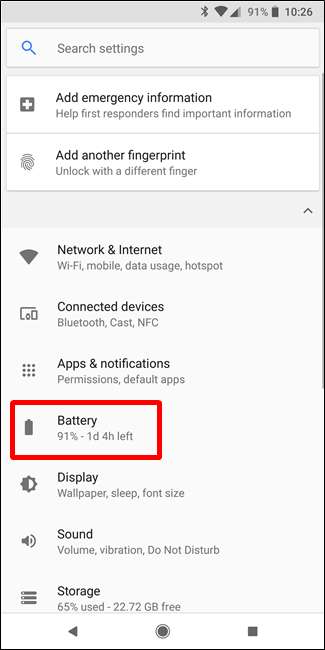
Húzza le a Gyorsbeállítások panelt az értesítések árnyékában, és hosszan nyomja meg az akkumulátor ikont (vagy az Akkumulátorkímélő Oreo eszközökön), hogy egyenesen erre a képernyőre lépjen.
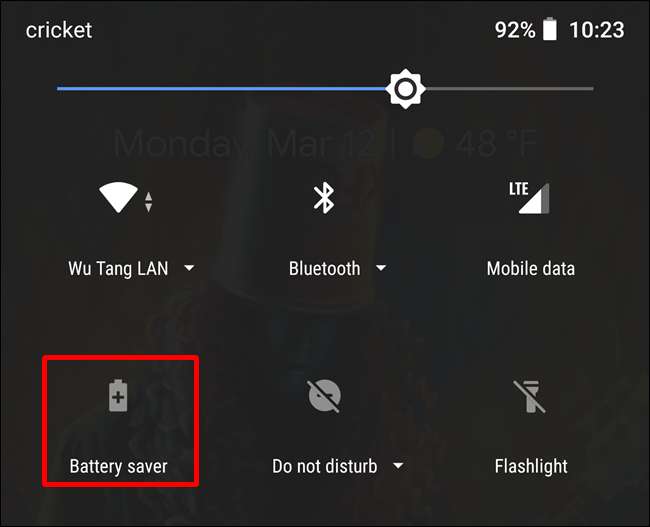
Az Akkumulátor képernyő csak az utolsó teljes feltöltés óta mutatja az akkumulátor használatát. Ha nemrégiben töltötte fel telefonját vagy táblagépét, az nem lesz túl hasznos. Ideális esetben akkor érdemes ellenőrizni ezt a képernyőt, amikor a készülékben elég alacsony az akkumulátor töltöttsége, hogy képet kapjon arról, hogy a legutóbbi töltése óta milyen alkalmazások, hardverösszetevők és rendszerszolgáltatások használták valójában az akkumulátort.
Az Android régebbi verzióin (Nougat és korábbi) egy táblázatot kap, amely tartalmazza az akkumulátor lemerülésével kapcsolatos információkat, és közvetlenül ez alatt megnézi, hogy mi emészti fel az akkumulátort. Az Oreo és újabb verzióin több akkumulátor-beállítás is megjelenik a lista felett, így a megtekintéséhez le kell görgetnie.
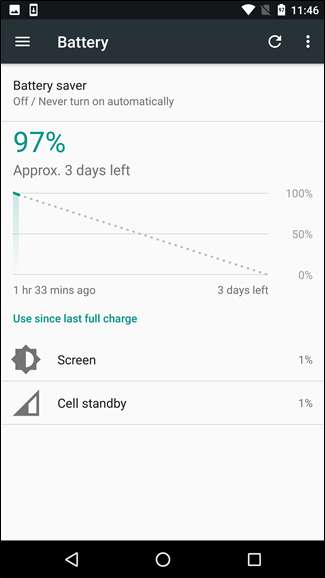
Samsung eszközökön meg kell érintenie az akkumulátor menü „Akkumulátorhasználat” gombját, hogy megtekinthesse ezt a listát.
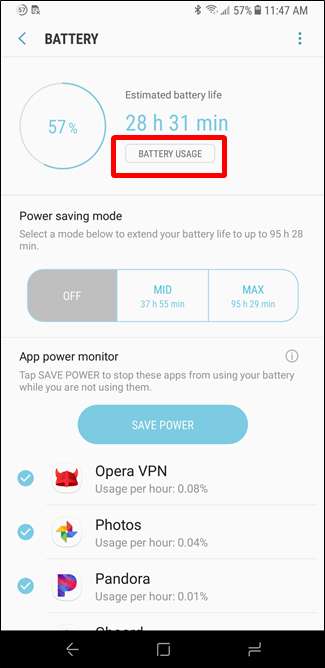
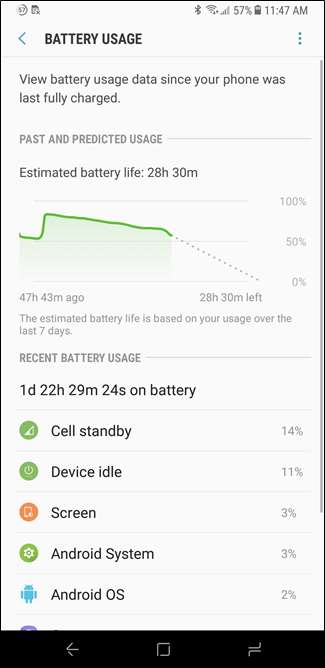
Ha feltételezzük, hogy az eszköz elég régóta működik, akkor jól megnézheti, hogy pontosan mi merítette le az akkumulátort és mikor történt. Koppintson egy alkalmazásra vagy szolgáltatásra a részletesebb információk megtekintéséhez.
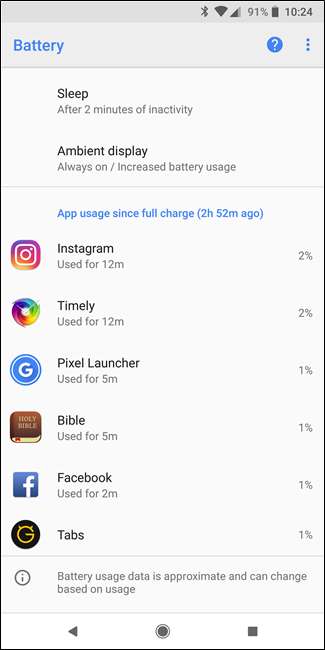

További fejlett akkumulátor-statisztikákat kaphat harmadik féltől származó alkalmazásokkal
ÖSSZEFÜGGŐ: Hogyan lehet értelmesebb akkumulátor-statisztikákat szerezni Android-telefonján
Az Android valójában sokkal több akkumulátor-használati információt gyűjt, mint amennyit az Akkumulátor-beállítások képernyőn megjelenít. Korábban lehetséges volt egy olyan alkalmazás, mint Jobb akkumulátor-statisztika hogy kérje a BATTERY_STATS engedélyt és hozzáférjen ezekhez az információkhoz. Ezután részletesebb statisztikai statisztikákat tekinthet meg. Megtekintheti például a wakelockokról szóló információkat, vagy megtekintheti az akkumulátor használatát olyan ideig, amely nem jelenik meg az Battery képernyőn.
Sajnos a Google eltávolította ezt az engedélyt az Androidról és az alkalmazások már nem tekinthetik meg. Ha van gyökerezik az Android készülék , akkor is telepíthet olyan alkalmazást, mint a Jobb akkumulátor-statisztika, hogy részletesebb információkat láthasson az akkumulátor-használatról. Gyökeresedés nélkül azonban ragaszkodik az Android beépített akkumulátorképernyőjéhez, mivel ezek az alkalmazások egyszerűen nem látják ezeket az adatokat.
Ennek ellenére még mindig van néhány módja annak, hogy megszerezhesse tartalmasabb akkumulátor statisztika az Androidon . Előnyben részesített alkalmazásunk, amely részletes információkat szerez az akkumulátoráról (gyökeresedés nélkül) AccuBattery , amely nemcsak betekintést nyújt abba, hogy mely alkalmazások használják a legtöbb akkumulátort, hanem részletes áttekintést nyújt a az akkumulátor állapota . Ez egyike azoknak az alkalmazásoknak, amelyek az idő múlásával egyre jobbak és hasznosabbak lesznek, így minél többet használja, annál jobban fogja szeretni.
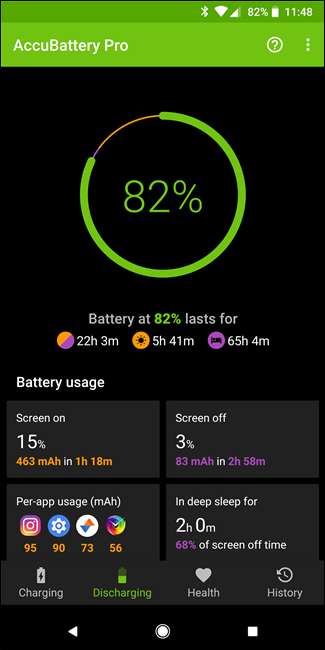
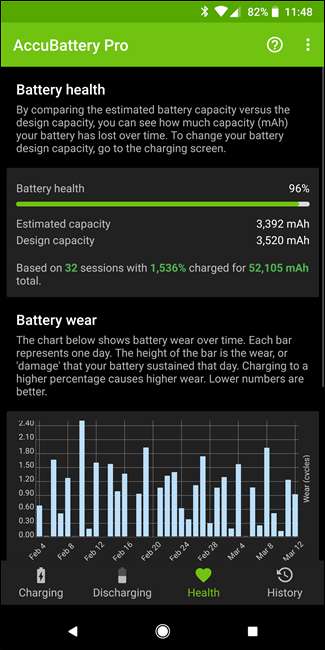
Mi ezek a hardver- és rendszerszolgáltatások?
Az Android Nougat és újabb verzióin a hardver és az operációs rendszer információi jelennek meg ebben a listában minden olyan alkalmazás mellett, amely felhasználja az akkumulátor élettartamát. Az Oreo-n azonban ez az extra információ alapértelmezés szerint el van választva. Megtalálásához koppintson a jobb felső sarokban található menü gombra, majd válassza a „Teljes eszközhasználat megjelenítése” lehetőséget. Így láthatja, hogy a hardverkomponensek és az operációs rendszerek szolgáltatásai lemerítik az akkumulátort - ne feledje, hogy ez egy külön lista, és nem tartalmaz olyan elemeket, amelyek akkumulátort használnak!
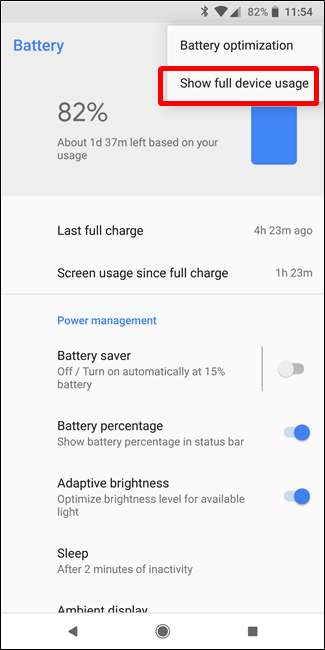
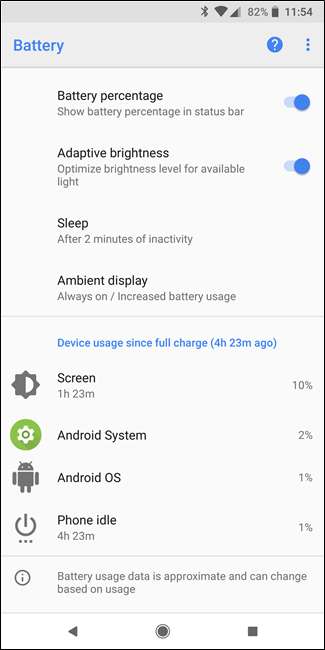
Több információt kaphat egy hardverelemről vagy szolgáltatásról, ha megérinti azt. Az alkalmazások nem magyarázhatóak - akkor használják az akkumulátort, ha nyitva vannak, és egyesek a háttérben futás közben is lemeríthetik. Íme a lista összes nem alkalmazásonkénti eleme:
- Képernyő : Ez a képernyő és a háttérvilágítás által felhasznált energiamennyiség. A képernyő mindig jelentős mennyiségű áramot fogyaszt. Kicsit csökkentheti a felhasználást azáltal, hogy csökkenti a képernyő fényerejét, és úgy konfigurálja az Android-ot, hogy kikapcsolja a képernyőt, ha éppen nem használja.
- És be : Ez megmutatja az eszköz Wi-Fi rádiója által felhasznált energiamennyiséget. Mindig bizonyos mennyiségű energiát használ, ha Wi-Fi-hálózathoz csatlakozik, és akkor is, ha még nincs csatlakoztatva, amikor az elérhető kapcsolatokat keresi. Takaríthat meg némi energiát a WI-Fi letiltásával, amikor nem használ Wi-Fi hálózatot.
- Cell Standby : Feltételezve, hogy mobilkapcsolattal rendelkező eszközt használ, az a rádió mindig használ némi áramot. Ha gyenge mobil jel van, ez nagyobb energiafelhasználást eredményezhet.
- Android operációs rendszer : Ez az alapul szolgáló Android operációs rendszer által felhasznált összes akkumulátort veszi figyelembe, amely kezeli a futó folyamatokat, kapcsolódik a hardverhez és elvégzi mindazt az alacsony szintű dolgot.
- Android rendszer : A név ellenére ez elkülönül magától az Android operációs rendszertől. Ez az akkumulátor töltöttségét mutatja, például a Beállítások alkalmazás, a beviteli eszközök és a különféle egyéb rendszerszolgáltatások által. Engedélyezésével elérhetné, hogy egy kicsit kevesebb akkumulátort használjon akkumulátorkímélő mód .
ÖSSZEFÜGGŐ: Mi a Google Play-szolgáltatás, és miért meríti az akkumulátoromat?
- Google Play-szolgáltatások : Ez változatos szolgáltatásokat tartalmaz , beleértve Google Play-szolgáltatások , a Google-fiókkezelő, a Google-szolgáltatások keretrendszere és a Google biztonsági mentése. Ez csak egy újabb szolgáltatáscsomag, amelyet az Android-eszköze használ. Az akkumulátorkímélő mód csökkentheti az e háttérfolyamatok által felhasznált energiát is.
- Telefon tétlen vagy táblagép tétlen : Az Android-eszköz némi energiát használ csak azért, mert be van kapcsolva, még akkor is, ha teljesen tétlen alacsony fogyasztású állapotban.
- Felhasználók : Ha több felhasználói fiókot állított be androidos telefonján vagy táblagépén, itt minden felhasználóhoz külön „Felhasználó” elemet fog látni. Ez segít megérteni, hogy más felhasználói fiókok mennyiben járultak hozzá az akkumulátorhasználathoz.
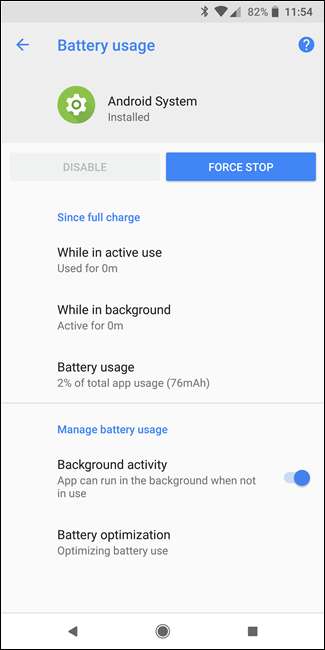
Az akkumulátor kímélése az Android telefonon
ÖSSZEFÜGGŐ: Hogyan javítja az Android "Doze" az akkumulátor élettartamát, és hogyan lehet módosítani
Valószínűleg már tudja, hogy csökkentheti a képernyő fényerejét, és letilthatja a Wi-Fi-t és a Bluetooth-ot, ha éppen nem használja őket, de ezen az egyszerű trükkön túl sok mindent megtehet.
Ha az Akkumulátor képernyőn látható, hogy egy alkalmazás sok akkumulátort használ, akkor érdemes eltávolítani vagy kicserélni. Az alkalmazások feltétlenül megjelennek az Akkumulátor képernyőn, ha valóban használja őket, de egyes alkalmazások nagyobb energiafelhasználók, mint mások - például egy igényes 3D-s játék több akkumulátort fogyaszt, mint az átlagos alkalmazás. Néhány alkalmazás a háttérben is fut, és akkor is energiát fogyaszt, ha éppen nem használja őket aktívan. Nem lehet teljesen megakadályozni, hogy az alkalmazások a háttérben fussanak, de a háttérműveleteket letilthatja egy alkalmazás beállításain belül. Ha nem, akkor eltávolíthatja vagy tiltsa le az alkalmazást , és használjon alternatívát. Például a hatalomra törő Facebook alkalmazás helyett használhatja A Facebook akkumulátor-barát mobiloldala .
Ha telefonján Android Oreo fut, akkor értesíti Önt, amikor egy alkalmazás a háttérben fut, és lemeríti az akkumulátort. Ha nem tetszik ez a funkció, akkor megteheti elég könnyen letilthatja , de az is nagyon hasznos lehet, ha szemmel tartjuk a rakoncátlanná vált alkalmazásokat.
Az Android egyéb funkciói is segíthetnek az energiatakarékosságban. Akkumulátorkímélő mód konzervatívabb állapotba hozza készülékét, ahol kevesebb háttérmunka megengedett, és telefonját automatikusan engedélyezheti az Ön számára. A Doze segít megtakarítani az energiát, ha nem használja a telefont vagy mozgatja, és megteheti még erőteljesebbé teszi Doze-t .
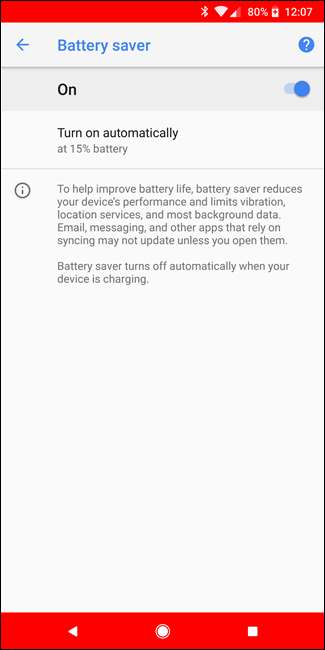
Az Akkumulátor képernyő megmutatja, hogy merre járt az akkumulátor töltöttsége, de rajtad múlik, hogy tegyen valamit ezzel az információval. Ez egy jó kiindulópont, amikor el akarja kezdeni az akkumulátor energiatakarékosságát, de a Google sajnos korlátozott hozzáféréssel rendelkezik az akkumulátor részletesebb felhasználásával kapcsolatos információkhoz. Ennek ellenére a mellékelt Akkumulátor-képernyőnek több mint elegendő információnak kell lennie azoknak az Android-felhasználóknak, akik nem geekek. Csak jó, ha több időszakból származó információkhoz férhet hozzá, különösen, ha nemrégiben töltötte fel készülékét. Például hasznos lehet az akkumulátorhasználati adatok az elmúlt 24 órában.
Hasonló funkciók állnak rendelkezésre a A Microsoft Windows 10 , Almák iPhone és iPad , és Mac OS X . Megtekintheti, hogy pontosan mit használt az akkumulátor, és megalapozott döntéseket hozhat az akkumulátor élettartamának meghosszabbítása érdekében.







